
¿Cómo compartir calendario en iPhone/iPad? Resuelva de 4 maneras comprobadas

Los calendarios son herramientas esenciales para gestionar el tiempo y planificar. Al compartir un calendario, puede sincronizar fácilmente horarios con familiares, amigos o colegas, mejorando la eficiencia. Entonces, ¿cómo comparto un calendario en iPhone? Si no estás seguro de cómo hacerlo, este artículo es para ti. Proporcionará una guía detallada sobre cómo compartir el calendario en el iPhone, ayudándole a administrar su tiempo y horarios de manera más efectiva.
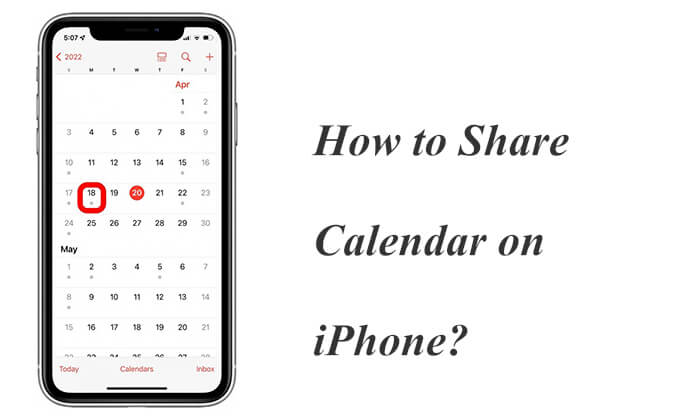
Compartir un calendario es una forma conveniente de sincronizar horarios con amigos, familiares o colegas, asegurando que todos tengan el mismo horario. ¿Cómo se pueden compartir calendarios en iPhone? Estos son los pasos específicos:
Paso 1. Inicie la aplicación Calendario en su pantalla de inicio. (¿ El calendario del iPhone desapareció ?)
Paso 2. Seleccione el ícono "Calendarios" en la navegación inferior.
Paso 3. Toca el botón "i" al lado del calendario que deseas compartir.
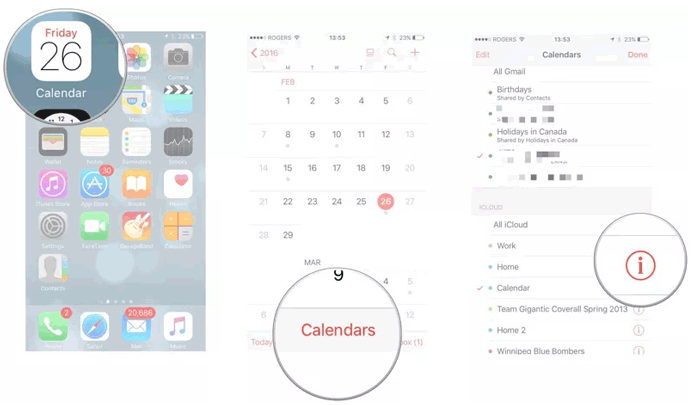
Paso 4. Toque la opción "Agregar persona" en la sección "Compartir con".
Paso 5. Seleccione las personas a las que el usuario desea enviar el cronograma y haga clic en el ícono "Agregar".
Paso 6. Después de agregar todos los destinatarios del calendario, seleccione la opción "Listo" para completar el intercambio. Aquellos que tengan cuentas de iCloud recibirán una notificación para que acepten la invitación del organizador.
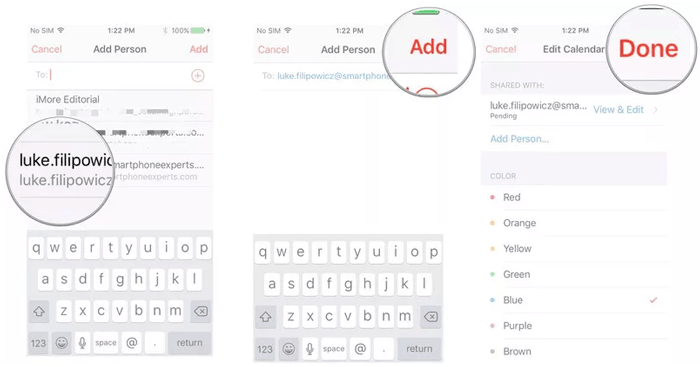
De forma predeterminada, su iPhone permite que las personas especificadas editen su calendario. Para evitar que alguien realice cambios, vaya a la pantalla "Editar calendario" y seleccione el destinatario cuya edición desea restringir.
Si necesita permitir que más personas vean su agenda, hacer público su calendario es una excelente opción. Con un calendario público, cualquier persona que tenga el enlace puede ver su calendario sin necesidad de invitar a cada persona individualmente, pero no puede editar el calendario.
A continuación se explica cómo crear un calendario compartido en iPhone para todos:
Paso 1. Inicie la aplicación Calendario desde la página de inicio.
Paso 2. Haga clic en el icono "Calendario" en la parte inferior de la página que se muestra.
Paso 3. Toca el botón "i" del evento que deseas hacer público.
Paso 4. Active la opción "Calendario público".
Paso 5. Seleccione "Compartir enlace" para enviar los planes a otras personas.
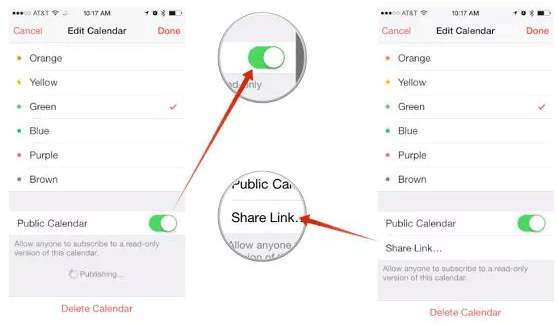
A veces, es posible que solo necesites compartir un evento específico en lugar de todo tu calendario. En este caso, puede optar por compartir solo ese evento individual para garantizar que los invitados puedan participar.
A continuación se explica cómo compartir un calendario en iPhone:
Paso 1. Inicie la aplicación Calendario desde la página de inicio.
Paso 2. Cree una nueva actividad o seleccione una función existente que desee compartir.
Paso 3. Después de crear la actividad, haga clic en la tecla "Editar" en la parte superior derecha de la pantalla y agregue invitados al calendario.
Paso 4. Agregue todas las direcciones de correo electrónico de las personas que el usuario desea invitar a la función y repita el proceso con cada persona que el usuario desee invitar.
Paso 5. Una vez que se hayan agregado todos los destinatarios, haga clic en la tecla "Listo" para enviar las invitaciones al evento.
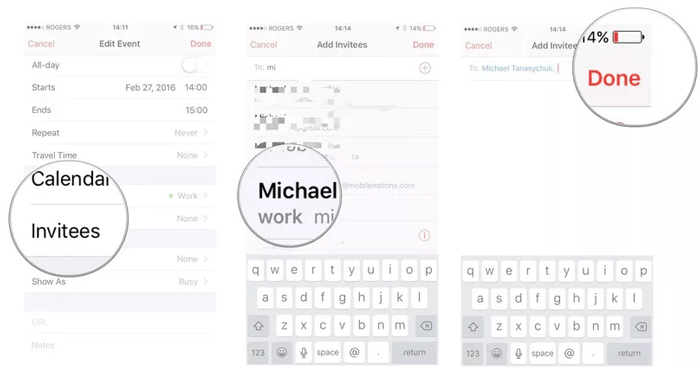
Lea el siguiente artículo para aprender cómo transferir sus calendarios desde su antiguo Android al nuevo teléfono Android .
Cómo transferir calendario de Android a Android (2024)Con Family Sharing, puedes crear un calendario familiar compartido que permite que todos los miembros de la familia lo vean y editen. Compartir en familia le permite compartir un calendario con hasta cinco miembros de la familia. Para compartir un calendario en su iPhone, habilite Compartir en familia.
A continuación se explica cómo sincronizar el calendario del iPhone con la familia:
Paso 1. Habilite Compartir en familia en su iPhone o iPad. (¿ El almacenamiento de iCloud para compartir en familia no funciona ?)

Paso 2. Abre la aplicación Calendario en tu iPhone.
Paso 3. Elija un evento existente o cree uno nuevo tocando el ícono "+" en la esquina superior derecha.
Paso 4. Toque "Calendario" y seleccione el calendario denominado "Familia".
Paso 5. Ingrese los detalles del evento y guárdelo.
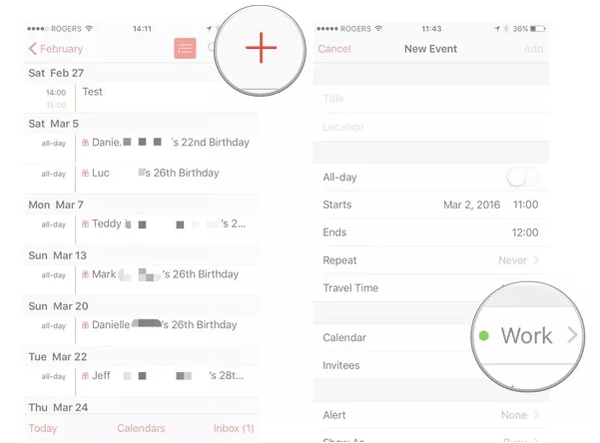
Además de administrar calendarios en tu iPhone, puedes usar Coolmuster iOS Assistant para administrar tu calendario en una PC o Mac . Es un potente software diseñado para simplificar el proceso de gestión de datos para dispositivos iOS . Con esta herramienta, puedes administrar cómodamente tu calendario en una PC o Mac , incluso compartirlo. Ofrece una interfaz sencilla e intuitiva que le permite editar, realizar copias de seguridad y exportar fácilmente los datos del calendario, mejorando la comodidad de la gestión del calendario.
Características clave del Asistente Coolmuster iOS :
A continuación se explica cómo administrar los calendarios del iPhone en su computadora:
01 Descargue, instale e inicie el software en la computadora. Después de eso, conecta tu iPhone a la computadora y confía en tu dispositivo.

02 Una vez conectado correctamente, verá la interfaz como se muestra a continuación. Ahora puedes administrar tu calendario en tu computadora.

03 Haga clic en "Calendarios" en el panel izquierdo, haga clic en "Exportar" para transferir sus calendarios desde su iPhone a su computadora, haga clic en "Importar" para transferir sus calendarios desde su computadora a su iPhone, o haga clic en "Eliminar" para eliminar los calendarios no deseados .

Vídeotutorial:
Este artículo le presentará varios métodos para compartir calendarios en su iPhone. Compartir el calendario de tu iPhone no sólo facilita la gestión del tiempo, sino que también mejora la coordinación tanto en el trabajo como en la vida personal. Por cierto, con Coolmuster iOS Assistant , puedes administrar tu calendario de manera más conveniente en una PC o Mac , garantizando la seguridad e integridad de los datos.
Si aún no has probado estos métodos, sigue los pasos descritos en este artículo y pruébalos.
Artículos relacionados:
4 mejores formas de imprimir un calendario desde iPhone
¿El calendario del iPhone no se sincroniza? Aquí hay 7 soluciones
[Guía sencilla] ¿Cómo transferir calendarios desde iPad/iPod a la computadora?
¿Cómo transferir calendarios de Samsung a Samsung sin dolor? (Guía completa)





